Корисні відео -операції в програмі Sony Vegas

- 3833
- 17
- Chris Schmeler
Sony Vegas - популярний відео -редактор та аудіо, що дозволяє досягти майже професійної якості роботи. Його інтерфейс досить простий, особливо якщо є русіст, однак більшість версій (включаючи офіційні) виробляються англійською мовою. Щоб зрозуміти функціональність, ми пропонуємо вам ознайомитись із основними операціями.

Особливості роботи з відео в програмі Sony Vegas.
Збереження
Є два можливі варіанти, як зберегти відео в Соні Вегас:
- як проект;
- як готовий матеріал.
Коли ви завантажуєте кліп у редактор, обробіть, а потім ви хочете залишити деякий час, щоб пізніше закінчити, ви можете натиснути "Файл" - "Зберегти". Відео збережеться в розширенні .Овоч, і його можна відкрити лише у Соні Вегас.
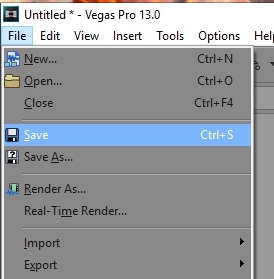
Якщо проект готовий, вам потрібен експорт в інший формат - знайомий гравцям, наприклад, MP4 або AVI. Для цього натисніть "Файл" - "Візуалізація як", введіть назву, виберіть папку зберігання та в розділі "MainConcept AVC/AAC" Вкажіть "Інтернет HD 720". Потім натисніть "візуалізувати" і чекайте закінчення закінчення закінчення.
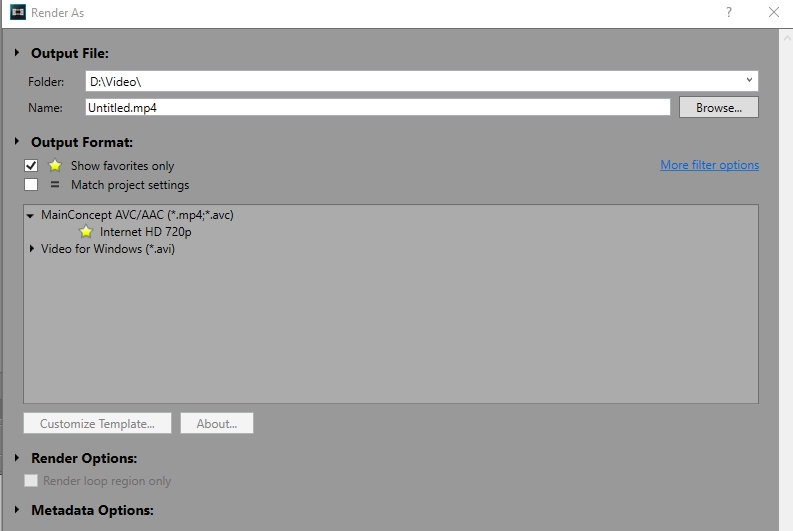
Сповільнювати
Ви можете сповільнити відео або повністю, або виділивши окремий фрагмент. Якщо оригінальний матеріал був із звуком (при імпорті в редактор під стрічкою з персоналом, аудіо -дороги автоматично з'явилися), пам’ятайте, що страждає голосова дія. Щоб цього не сталося, вам потрібно розділити елементи - натисніть на відео та натисніть "U". Тепер просто утримуйте CTRL і потягніть відео на край відео, ніби розтягуючи його. Відтворити, щоб переконатися, що швидкість відповідає вашому плану. Таким чином, ви можете сповільнити кліп не більше чотирьох разів.
За бажанням ви можете сповільнити лише частину відео: Для цього потрібно перемістити маркер (вертикальну смужку з стрілкою у відео) у потрібне місце і натиснути "S" - фрагмент відрізає загальний шлях і стане доступним для окремого редагування. Далі ми робимо те саме: утримуйте CTRL і розтягніть відео.
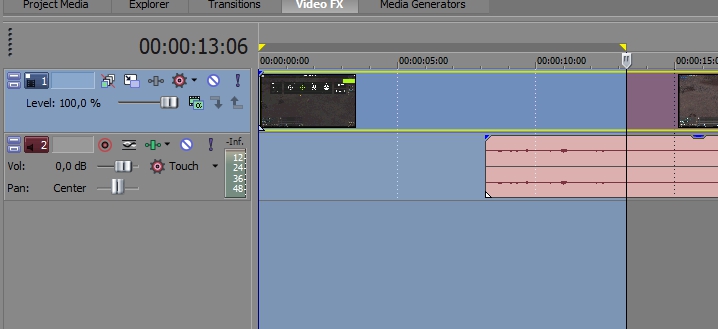
Прискорення
Також абсолютно легко прискорити відео. Для цього натисніть Ctrl, ловити край доріжки мишею та затягнути доріжку. Не забудьте попередньо до -диспеткенаденадцяти аудіо, якщо такий є. Прискорення можливе лише 4 рази.
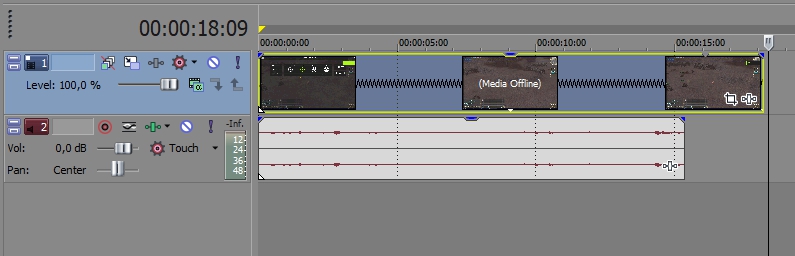
Різання
Щоб обрізати відео, вам потрібно схопити ліву кнопку миші та перемістити краї у призначене місце. Пам'ятайте, що фіксована аудіо -дорога також буде змінена. Якщо вам потрібно вирізати шматок із середини, влаштуйте маркери (видалений фрагмент буде виділений) з обох сторін і натисніть Видалити. Тепер затягніть два сегменти один до одного, щоб усунути сформований проміжок.
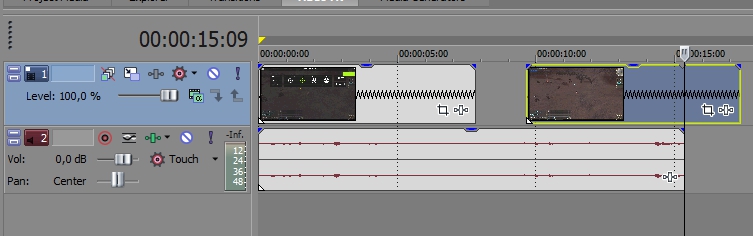
Поворот і роздуми
Іноді при відтворенні захоплене відео відображається у вигині 90, 180 градусів. Це можна виправити: ліворуч - вікно під назвою "всі медіа -файли", натисніть правою кнопкою та виберіть "Властивості". Ми зупиняємось у передостанньому абзаці "поворот" і вказуємо кут обертання.
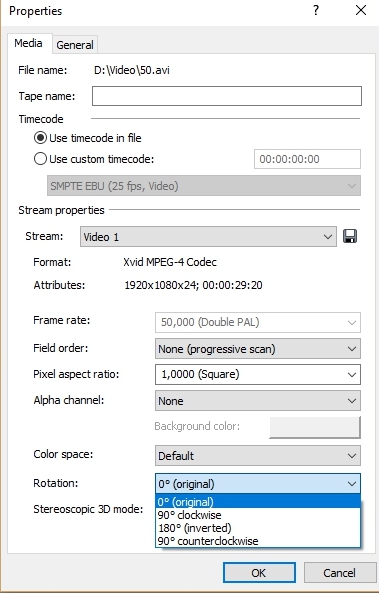
Ви можете повернути відео по -іншому: Завантажте його до редактора, у стрічку з орендою буде значок у вигляді прямокутника, сторони яких вперед. Інструмент називається "Пан/урожай". Принесіть курсор у кут відео - з’явиться напівкруглі стрілки. Тепер ви можете обертати запис, як вам подобається.
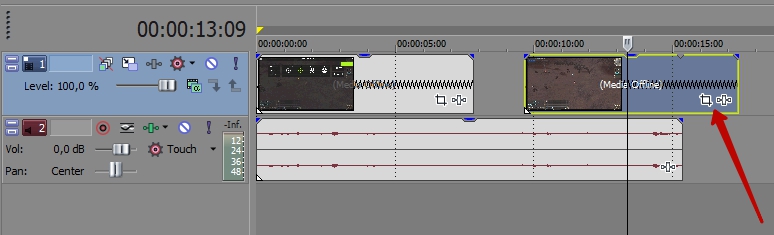
Цей же метод використовується для відображення відео: натисніть на піктограму "Панель події/урожай" з правою кнопкою та виберіть "Flip Horizontal" або "Flip Vertical".
Підхід і відстань
Наближення відео здійснюється за допомогою каструлі/урожаю подій. Клацніть на нього лівою кнопкою та потягніть краї пунктирного прямокутника у вікні, яке відкривається. Якщо ви стиснете його, то відео, навпаки, буде рухатися.
- « Як відкрити файли з розширенням DWG без AutoCAD
- Як додати або видалити звукову доріжку в програмі Sony Vegas »

